
编程工具 占存:1.22MB 时间:2018-12-06
软件介绍: Visual Studio 2019 预览版是最近新开发出的适用于PC端和MAC端的一款编程软件。Visual Studio 20...
小伙伴们知道Visual Studio 2019如何使用GitHub克隆代码吗?今天小编就来讲解Visual Studio 2019使用GitHub克隆代码的方法,感兴趣的快跟小编一起来看看吧,希望能够帮助到大家呢。
第一步:启动Visual Studio 2019,左侧为最近打开的项目,右侧为四个功能选项卡,点击第一个“克隆或者签出代码”(如图所示)。
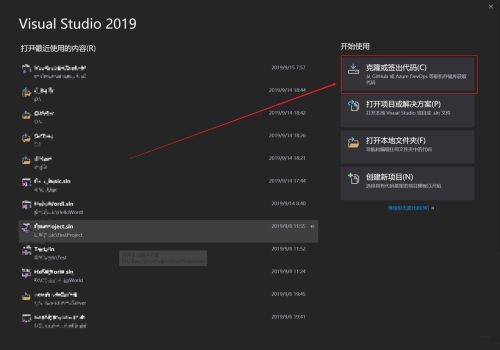
第二步:在“克隆或者签出代码”界面的存储库位置需要填入对应GitHub代码仓库的连接(如图所示)。
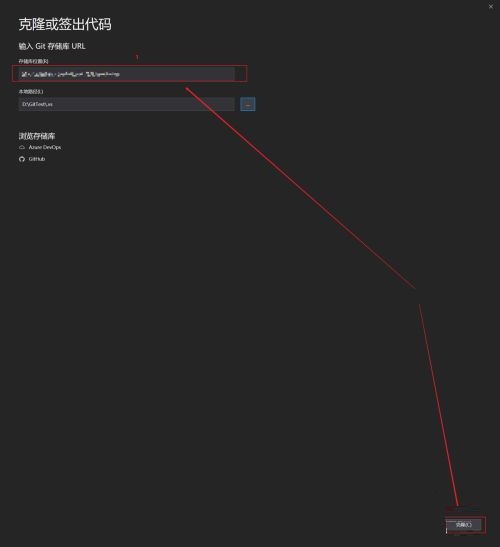
第三步:复制对应的GitHub上的对应代码仓库的链接(如图所示)。
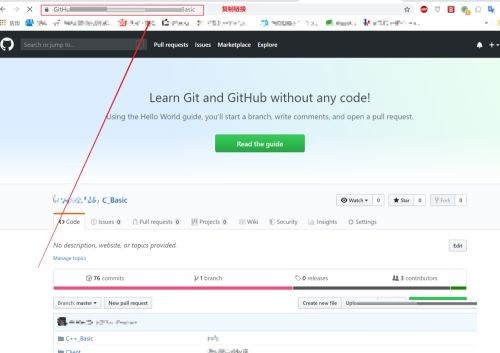
第四步:将复制的链接粘贴到存储库位置。同时更改代码存储的位置(如图所示)。
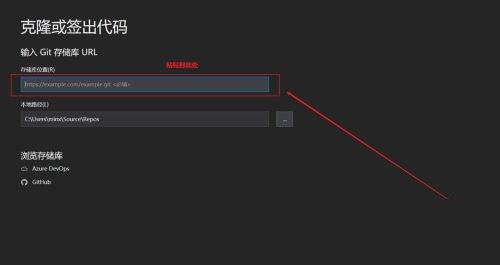
第五步:点击右下角“克隆”按钮,开始克隆代码(如图所示)。

第六步:Visual Studio 2019自动打开IDE代码编辑界面,团队资源管理器中显示正在克隆代码,结束时提示克隆代码完成。右边解决方案资源管理器中显示项目文件结构(如图所示)。
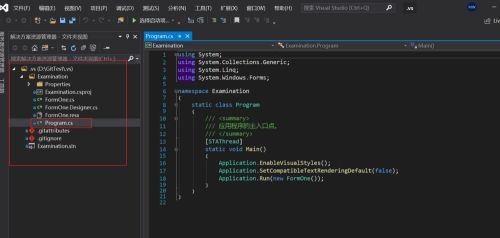
第七步:打开对应的代码,编辑预览(如图所示)。
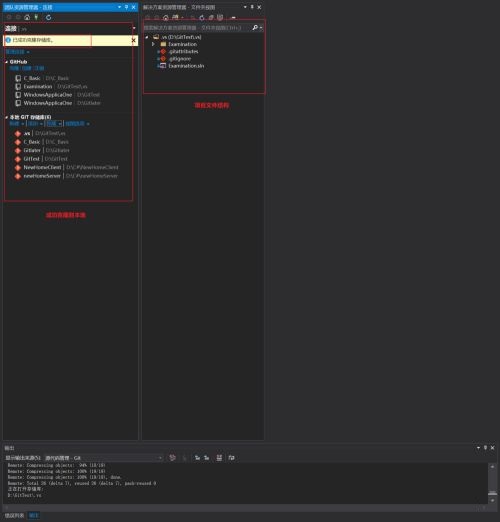
以上就是小编给大家带来的Visual Studio 2019如何使用GitHub克隆代码的全部内容,希望能够帮助到大家哦。